ツール管理画面にログインする
ここでは、ツール管理画面へのログインする方法を解説します。
操作の前に
ツール管理画面にログインは、以下の2パターンの方法があります。
お好みのパターンをお選びください。
(1) ツール管理画面に直接ログインする
(2) ブログ管理画面からツール管理画面を開く
操作手順
(1) ツール管理画面に直接ログインする場合
以下の情報をお手元にご用意ください。
- ツール管理画面を開くためのURL
- 企業ID
- ブログID(または、サイトID)
- パスワード
1.パソコンを起動し、インターネットに接続します。
2.Internet Explorer などのブラウザを起動して、アドレスバーにログイン用のURLを入力します。
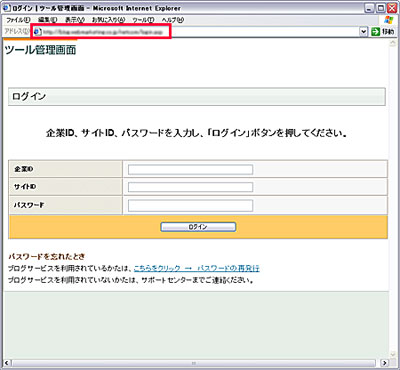
3.企業ID、ブログID、パスワードを入力します。
大文字と小文字を間違えるとログインできません。ご注意ください。
ログインに10回失敗すると、セキュリティ保護のためロックがかかります。ご注意ください。
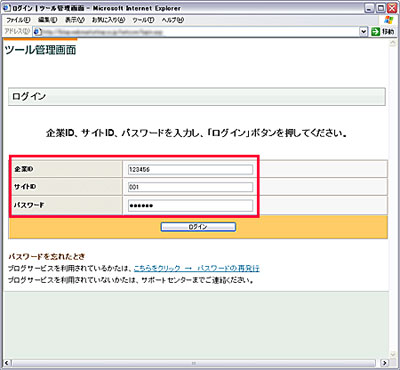
4.ログインボタンをクリックします。
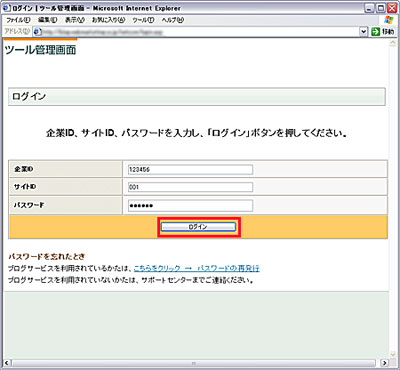
5.ログインが完了し、御社専用の「ツール管理画面」が表示されます。
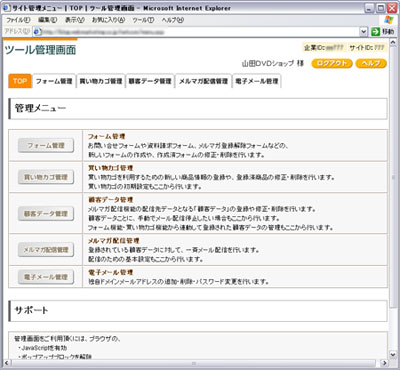
これで、ツール管理画面へのログインは完了です。
(2) ブログ管理画面からツール管理画面を開く
先に、ブログ管理画面にログインします。
ログイン方法は以下のオンラインマニュアルをご参照ください。
1.「ツール管理画面」をクリックします。

2.「ツール管理画面」が表示されます。
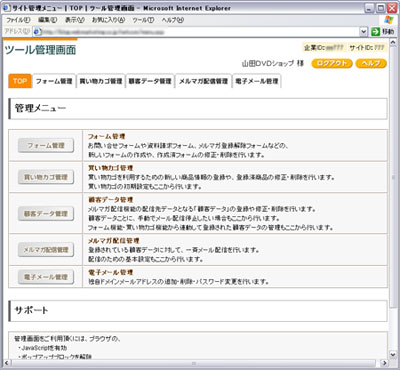
これで、ツール管理画面へのログインは完了です。
